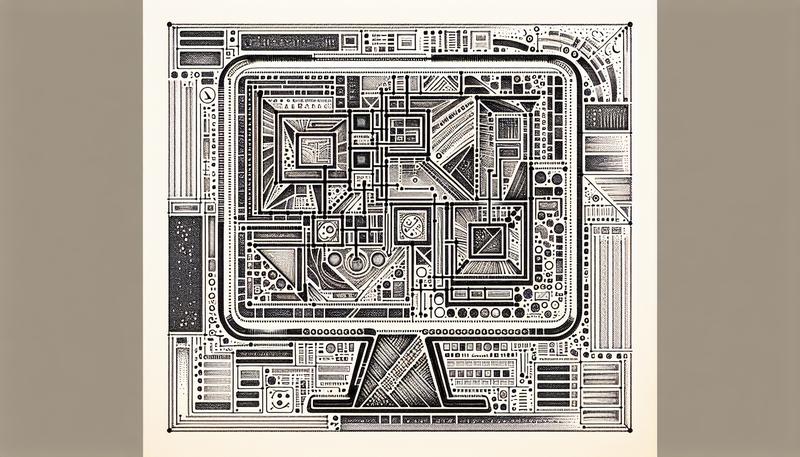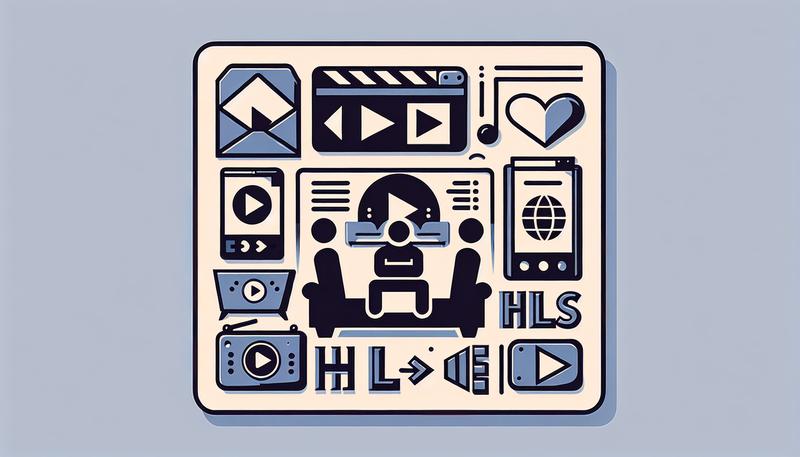本文解釋什麼是 RAR 檔案、為什麼使用 RAR 檔案、如何開啟 RAR 檔案,以及將 RAR 檔案轉換為不同存檔格式的最簡單方法。
什麼是 RAR 檔案?
RAR 檔案(Roshal Archive Compressedfile 的縮寫)是一個壓縮檔案或資料容器,內含一個或多個其他檔案和資料夾。
將 RAR 檔案想像成電腦上的一般資料夾,裡面有時會有許多其他檔案和資料夾,以達到整理的目的。
不過,與一般資料夾不同的是,RAR 檔案需要使用特殊軟體 (下文將詳細介紹) 來開啟並將內容「解壓」出來。
大多數檔案的副檔名都是以個別字母來發音,但 RAR 通常會被視為單字本身,發音為 「rahr」。
RAR 檔案有什麼用途?
您可能只有在下載電腦軟體時才會遇到 RAR 檔案。檔案分享網站和軟體經銷商有時會將他們的檔案放在 RAR 檔案中,這樣他們就可以將檔案壓縮到較小的大小,讓您可以以比其他方式更快的速度下載。有些 RAR 檔案會分割成不同部分,以便傳輸。
除了節省下載時間外,RAR 檔案也可以使用密碼保護和加密,除非您知道密碼,否則檔案內容將隱藏起來。把它想像成一個裝滿資料的上鎖小盒子,而密碼就是鑰匙。
大多數 RAR 檔案不會有密碼保護;它們用來儲存圖片、文件、視訊或作者想要的任何類型的檔案。
另一種 RAR 檔案可能有用的情況是,朋友有一長串檔案想要與您分享,例如照片。與其讓您單獨下載每個圖片檔案,您的朋友可以先將照片編譯成一個 RAR 檔案,然後只與您分享這一個檔案。
打開 RAR 檔案後,您就可以從裡面提取資料,然後像使用電腦上的其他檔案一樣使用這些檔案。
如何開啟 RAR 檔案
在 Windows 電腦上,只有 Windows 11 具備開啟 RAR 檔案的功能,而不需要任何額外的軟體。如果您在任何其他 Windows 版本中按兩下或點兩下 RAR 檔案,或沒有安裝特定軟體來開啟它,您可能會看到下列其中一個訊息: 「Windows 無法開啟此檔案」 或「您要如何開啟此類檔案 (.rar)?
RAR 其實是一種名為WinRAR 的存檔程式的常規格式。使用 WinRAR 的唯一問題是它不是免費的!在您跑去買它之前,請知道有許多免費的 RAR 開啟器可以做完全相同的事情,但成本為零。
在所有非 RAR 工具中,7-Zip可能是最好的一個。
安裝 7-Zip 之後,將其設定為自動與 RAR 檔案相關聯,這樣,您就可以從電腦上的任何地方開啟 RAR 檔案,並自動在 7-Zip 中開啟。
要做到這一點,從「開始」功能表開啟 7-Zip 檔案管理器,然後轉到「工具 」>「選項」。在檔案類型清單中選擇rar ,然後為目前使用者或所有使用者(或兩者)選擇+按鈕。一個小磁碟圖示會出現在清單中的rar旁邊。使用「確定」按鈕儲存變更。
如果這樣做之後,當您雙擊 RAR 檔案時,7-Zip 仍然無法打開它們,請參閱「如何變更特定檔案副檔名的預設程式」以獲得協助。如果您使用此方法,您需要知道 7-Zip File Manager 的安裝位置,在大多數電腦上是 「C:\Program Files (x86)\7-Zip\7zFM.exe」。
您也可以使用 7-Zip 開啟 RAR 檔案,方法是在檔案上按一下滑鼠右鍵,然後從彈出式內容功能表中選擇7-Zip > 開啟存檔 。如果您處理的是多部分的 RAR 檔案 (命名為123.part1.rar, 123.part2.rar 等),請先選擇 RAR 檔案的所有不同部分,然後用滑鼠右鍵按一下其中一部分;從該功能表中選擇7-Zip > 解壓縮檔案。
7-Zip 並不是唯一可以開啟 RAR 檔案的免費程式。PeaZip和jZip是兩個可替代的 RAR 開啟程式。
Mac 使用者應該可以下載並使用Keka或The Unarchiver來解除 RAR 檔案。
另一種方法是使用Unzip-Online,它可以讓您在不安裝任何軟體的情況下開啟 RAR 檔案,這要歸功於它可以透過網頁瀏覽器運作。詳情請參閱我們對 Unzip-Online 的評測。
ezyZip是另一款特別有用的線上 RAR 開啟程式,因為它不需要您等待將檔案上傳到網站(或等待完成後下載任何東西)。所有的解壓縮都是在瀏覽器本機完成,而且可以直接從頁面預覽影像。它會開啟並儲存到您的電腦或 Dropbox 帳戶。
更多免費 RAR 擷取程式的下載連結,請參閱此免費檔案擷取程式清單。
WinZip Free 經常被建議為免費的 RAR 開啟器,但它其實只是試用軟體。既然有許多完全免費的 RAR 解壓縮器,就沒有理由使用試用軟體或購買 RAR 解壓縮器。
破解受密碼保護的 RAR 檔案
有些 RAR 檔案可以密碼保護。對於這些 RAR 檔案,您需要輸入正確的密碼,才能將檔案從存檔中解壓縮出來。
密碼保護 RAR 檔案的一個問題是,您可能已經製作了自己的 RAR 存檔,並使用密碼保護它,但之後卻忘記了密碼是什麼!這時 RAR 密碼破解器就派上了用場。
RAR Password Cracker Expert 是一款特別有效且完全免費的 RAR 密碼破解程式。它可以使用暴力攻擊和/或字典攻擊(包含字清單),嘗試從各種可能的角度來恢復密碼。許多不同的選項可讓您自訂不同的攻擊方式。
如果上述程式無法解鎖您的 RAR 檔案,您應該試試Free RAR Password Recovery。它使用暴力嘗試猜測密碼。它支援嘗試數字、符號、大寫字母、拉丁文和空格。
如何轉換 RAR 檔案
轉換 RAR 檔案是指將 RAR 副檔名的檔案變更為其他副檔名的檔案,通常是7Z、ZIP、LGH、TGZ、TAR、CAB 或其他存檔格式。
在深入討論 RAR 轉換之前,我們應該先澄清一件重要的事:您無法將 RAR 檔案轉換為非壓縮格式。花很多時間搜尋 RAR 檔案,您會看到「RAR 至 MP3 轉換器」或「RAR 至 PDF 轉換器」等搜尋建議……這些建議實際上都不存在!
就像您現在知道的,RAR 檔案類似於包含其他檔案的資料夾。舉例來說,如果您的 RAR 檔案包含MP3 檔案,您必須開啟 RAR 檔案,而非轉換檔案,才能取得 MP3。請閱讀上面有關開啟 RAR 檔案的章節,以瞭解如何實際解壓縮 MP3 檔案(或 PDF 檔案,或任何您想要存取的 RAR 檔案)。
現在,如果要將 RAR 檔案轉換為 ZIP 或 7Z 檔案(其他存檔格式),請繼續閱讀。有幾種方法可以做到這一點。
將 RAR 轉換為 ZIP 或任何其他常見的存檔格式,最快速有效的方法是使用支援 RAR 轉換的免費檔案轉換器,例如Zamzar或FileZigZag。這兩種 RAR 轉換器都是線上服務,這表示您只要將 RAR 檔案上傳到網站,然後下載轉換後的檔案即可。
如果您要處理的 RAR 檔案很小,免費的線上 RAR 轉換器就很適合,但您可能不想在大型 RAR 檔案上使用線上轉換器。您首先必須等待 RAR 檔案上傳,然後再等待轉換後的檔案下載,對於真正的大型檔案而言,這可能需要花上一段時間。
如果您要轉換大型 RAR 檔案,請試試IZArc。從 IZArc 的「工具」功能表將 RAR 轉換為 7Z 或其他幾種存檔檔案格式之一,非常容易。
如何製作 RAR 檔案
尋找一個可以建立 RAR 檔案的免費工具並不像尋找一個可以開啟 RAR 檔案的工具那麼容易。這是因為軟體開發者必須獲得 Alexander Roshal (版權所有者) 的明確許可,才能重新建立 RAR 壓縮演算法。
我們對於建立 RAR 檔案的最佳建議是使用WinRAR 的試用版。雖然它是有時間限制的試用版,技術上有效期不到 30 天,但它是建立新 RAR 檔案最簡單的方法。
或者,如果您不介意使用線上工具(這對於大檔案並不理想),請查看CloudConvert 的 RAR 存檔建立工具。
我們一般建議您不要選擇以 RAR 格式壓縮檔案,主要是因為有許多其他更廣泛可用的壓縮格式,例如 ZIP 和 7Z。
關於 RAR 檔案的更多資訊
您可能找不到這麼大的檔案,但任何 RAR 檔案的最大檔案大小都不到 8 exbibytes。也就是超過 9 百萬TB!
Chrome OS 是一種自然支援 RAR 檔案解壓縮的作業系統,就像 Windows 自然支援解壓縮 ZIP 存檔一樣。這意味著 Chrome OS 無需使用任何第三方軟體即可從 RAR 檔案中取出檔案。
常見問題
如果我下載的 RAR 檔案應該是 .exe 檔案,該怎麼辦?
如果您在從 RAR 檔案解壓縮可執行 (exe) 檔案時遇到困難,有幾個方法可以嘗試。首先,如果您使用 WinRAR 並在解壓縮 .exe 檔案時收到錯誤訊息,請嘗試使用其他工具,例如 WinZip。另一個方法是嘗試修復檔案。在出現錯誤訊息的檔案上按一下滑鼠右鍵,用 WinRAR 或您的萃取工具開啟檔案,然後選擇「修復存檔」等選項。此外,防毒軟體有時也會造成萃取錯誤。請嘗試停用防毒軟體,看看是否能解決問題。您也可以嘗試更新或解除安裝,然後再重新安裝您的萃取工具,看看您的 .exe 檔案是否可以萃取。
RAR 檔案危險嗎?
RAR 檔案本身並不危險。與 ZIP 檔案一樣,它們的目的是存放其他檔案。但是,請注意 RAR 檔案內的檔案可能具有危險性;已知惡意軟體透過 RAR 檔案 (以及其他存檔檔案格式) 進行傳播。打開檔案並檢查其內容是安全的。不過,在您解壓縮檔案前,請確定它不是惡意軟體,或準備好您的防毒軟體來檢查它。檢查 RAR 內的檔案副檔名,看看它們是否符合您的預期。例如,如果一個檔案應該是視訊,但您看到它以 .exe 結尾,這就是一個紅旗,表示該檔案可能很危險。